Primeiras coisas a saber sobre o Feed de Descoberta do Teams
O Teams Discover Feed é um feed personalizado e rolável do conteúdo do canal do Teams que ajuda você a acompanhar postagens de pessoas, tópicos e canais. Você pode gostar, comentar ou compartilhar postagens do Feed de Descoberta, assim como qualquer outra postagem de canal.
Como acessar o Feed de Descoberta:
À esquerda, clique em Teams 
Personalizar seu feed:
Para alterar o que você vê no feed, selecione Mais opções 
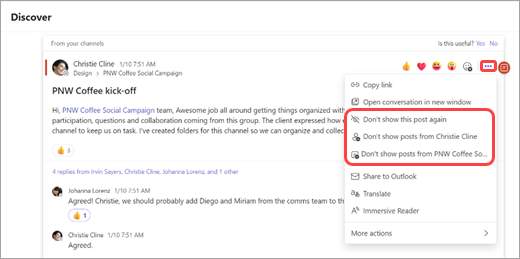
Para ver os tipos de postagens que você está escondendo ou para remover postagens, selecione Configurações 
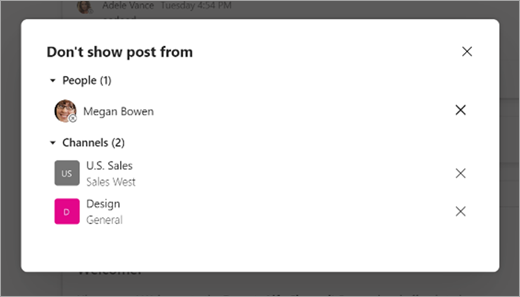
Para fornecer comentários, selecione Sim ou Não quando solicitado na parte superior de qualquer postagem. Se você escolher Não, será exibido um breve formulário de comentários em que você pode compartilhar mais detalhes sobre sua experiência.
Quando você tiver visto todas as postagens disponíveis no momento, verá uma mensagem dizendo: "Vocês estão todos presos". O feed será atualizado automaticamente com novas postagens.
Como acessar o Feed de Descoberta:
Para exibir o feed do Discover no celular, acesse a parte superior da lista de canais na guia Teams.
Personalizar seu feed:
Para fornecer comentários, selecione Sim ou Não quando solicitado na parte inferior de qualquer postagem. Se você escolher Não, será exibido um breve formulário de comentários em que você pode compartilhar mais detalhes sobre sua experiência.
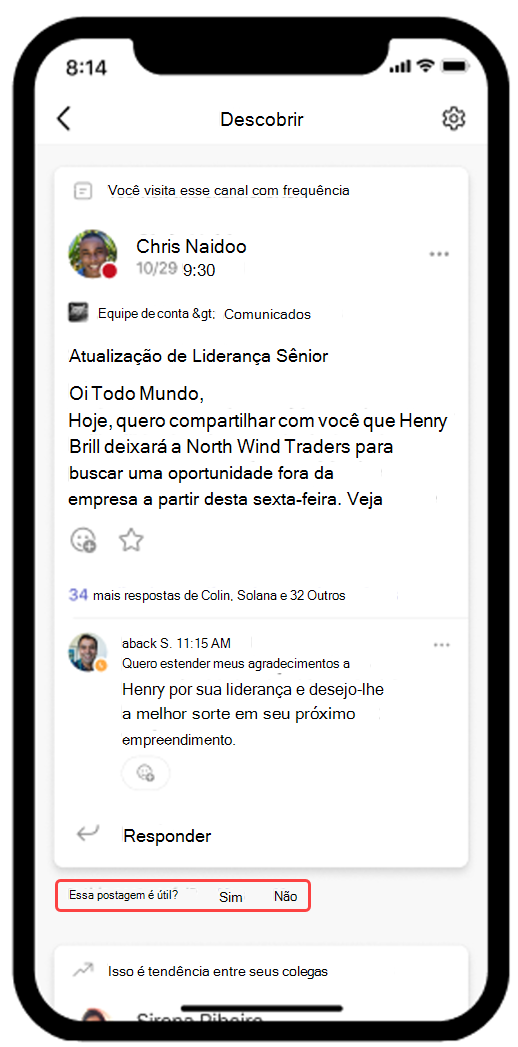
Para alterar o que você vê no feed, selecione Mais opções 
Para ver os tipos de postagens que você está escondendo ou para remover postagens, selecione Configurações 










